Toshiba Satellite R630: Глава 6
Глава 6: Toshiba Satellite R630
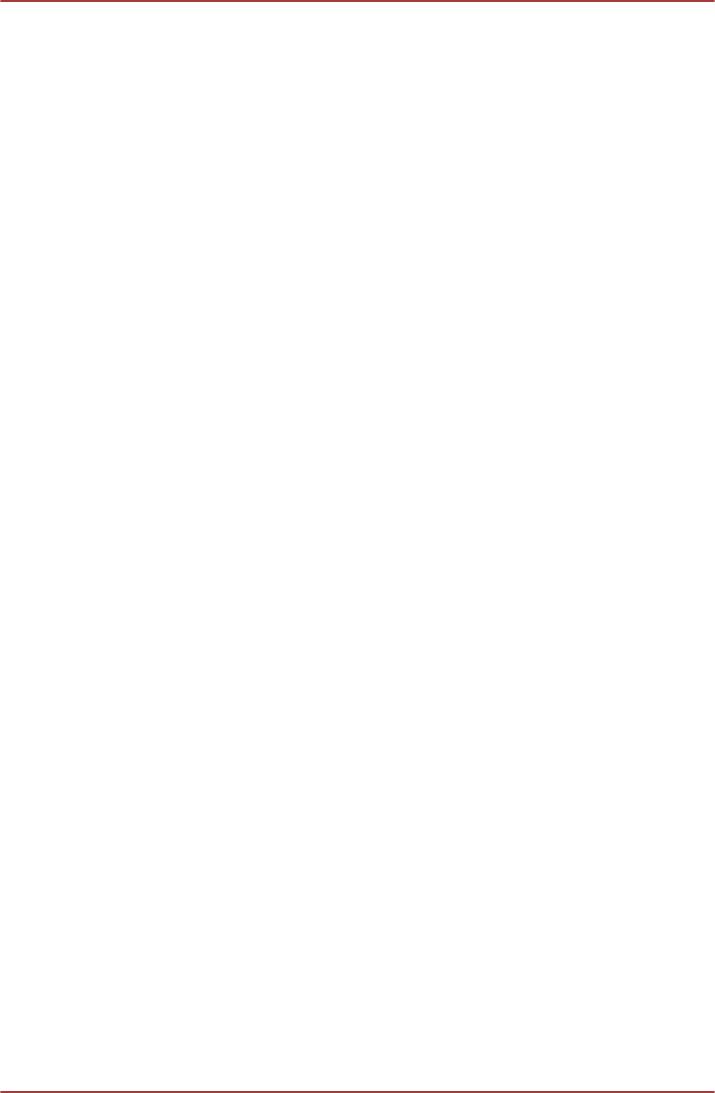
PORTÉGÉ R700 / Satellite R630
Глава 6
Питание и режимы его
включения
К источникам питания компьютера относятся адаптер переменного
тока, аккумуляторная батарея и все внутренние батареи. Эта глава
содержит подробные указания по наиболее эффективному
использованию этих источников питания, включая зарядку и замену
батарей, советы по экономии заряда батарей, а также сведения о
режимах управления электропитанием.
Условия электропитания
Рабочие возможности компьютера и состояние заряда батареи
зависят от условий электропитания: подключен ли адаптер
переменного тока, установлен ли батарейный источник питания, каков
уровень его заряда.
Руководство пользователя 6-1
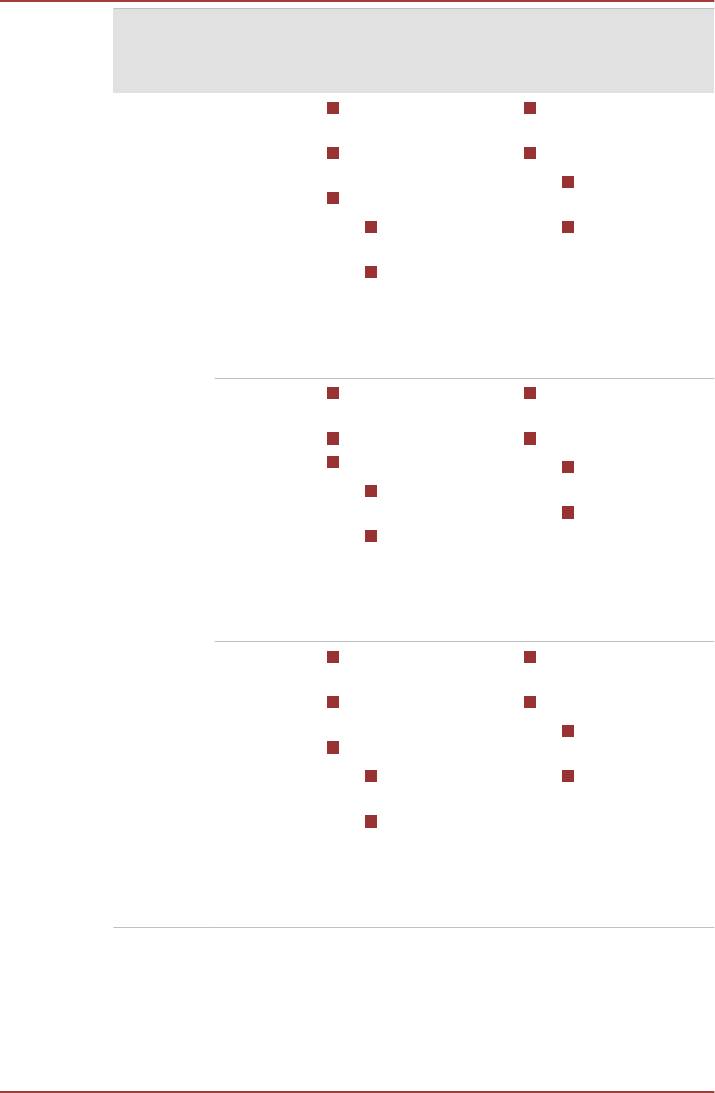
PORTÉGÉ R700 / Satellite R630
Питание включено Компьютер
выключен
(бездействует)
Адаптер
Батарея
Компьютер
Батарея не
переменн
полностью
работает
заряжается
ого тока
заряжена
Батарея не
Индикатор:
подключ
заряжается
Батарея
ен
Индикатор
зеленый
Батарея
Питание от
зеленый
источника
Питание от
постоянног
источника
о тока
постоянног
зеленый
о тока
зеленый
Батарея
Компьютер
Идет быстрая
заряжена
работает
зарядка батареи
частично
Идет зарядка
Индикатор:
или
Индикатор:
Батарея
разряжена
Батарея
оранжевый
оранжевый
Питание от
Питание от
источника
источника
постоянног
постоянног
о тока
о тока
зеленый
зеленый
Батарея не
Компьютер
Батарея не
установле
работает
заряжается
на
Батарея не
Индикатор:
заряжается
Батарея не
Индикатор:
светится
Батарея не
Питание от
светится
источника
Питание от
постоянног
источника
о тока
постоянног
зеленый
о тока
зеленый
6-2 Руководство пользователя
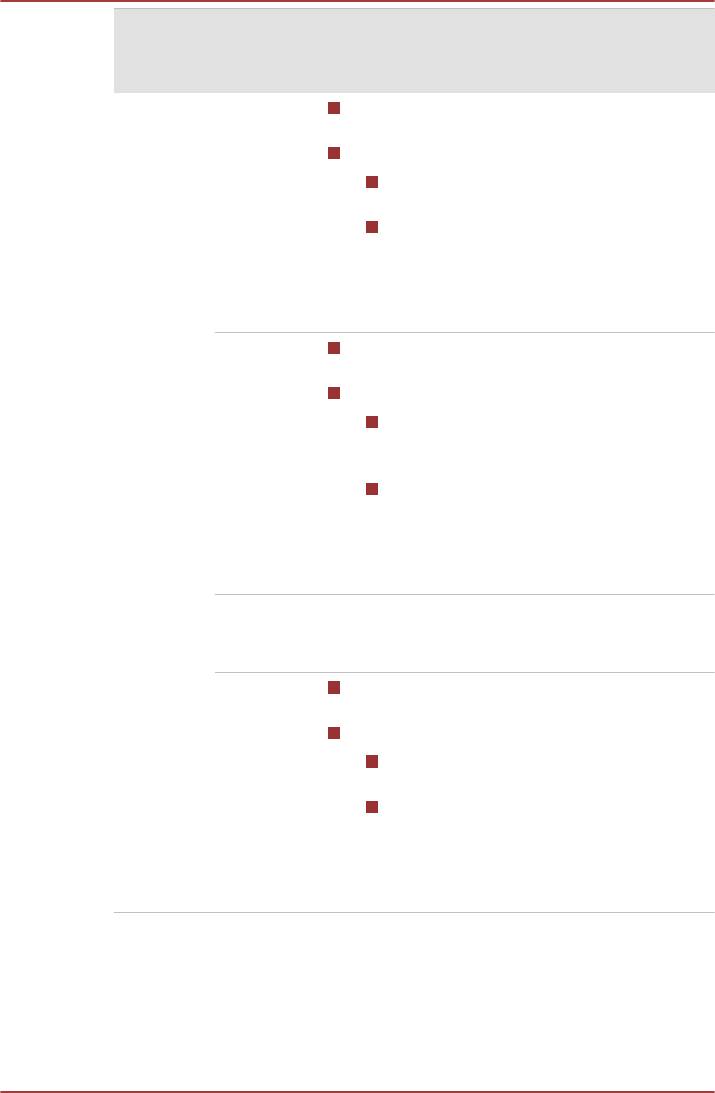
PORTÉGÉ R700 / Satellite R630
Питание включено Компьютер
выключен
(бездействует)
Адаптер
Заряд
Компьютер
переменн
батареи
работает
ого тока
выше
Индикатор:
не
критическо
Батарея не
подключ
го уровня
светится
ен
Питание от
источника
постоянног
о тока не
светится
Заряд
Компьютер
батареи
работает
ниже
Индикатор:
критическо
Батарея
го уровня
мигает
оранжевым
Питание от
источника
постоянног
о тока не
светится
Заряд
Компьютер
батареи
отключается
иссяк
Батарея не
Компьютер не
установле
работает
на
Индикатор:
Батарея не
светится
Питание от
источника
постоянног
о тока не
светится
Контроль за состоянием источников питания
Как следует из приведенной далее таблицы, системные индикаторы
батареи, питания от источника постоянного тока и питания
сигнализируют о работоспособности компьютера и о состоянии заряда
батареи.
Руководство пользователя 6-3
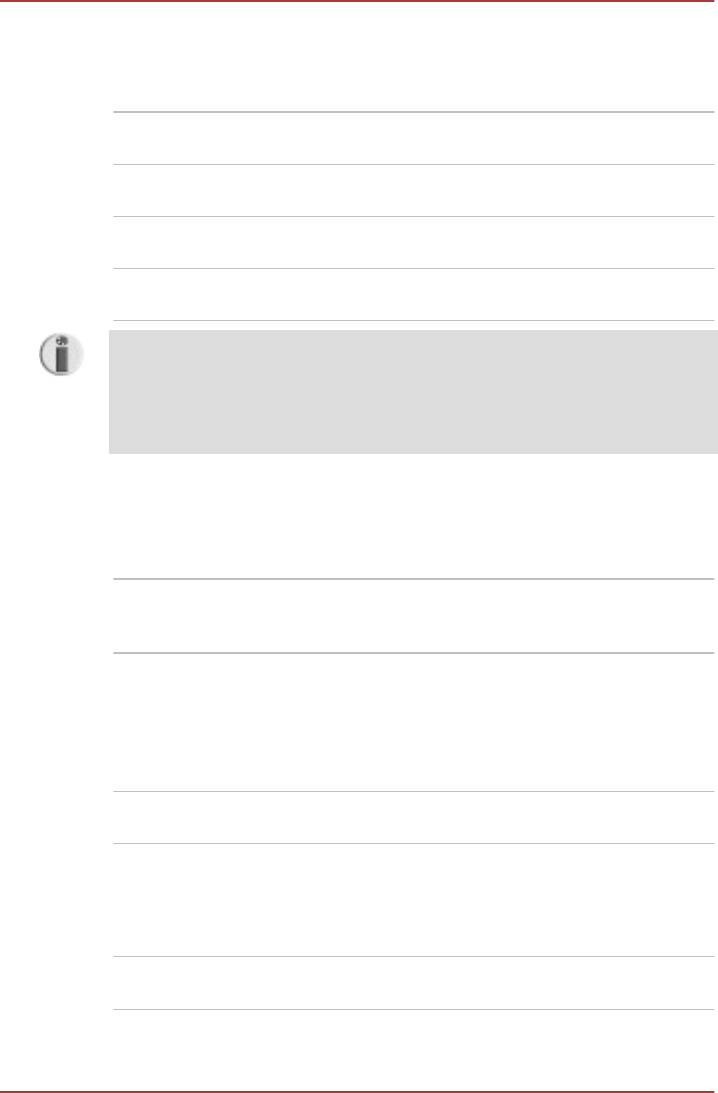
PORTÉGÉ R700 / Satellite R630
Индикатор батареи
О состоянии батарейного источника питания свидетельствует
индикатор батареи:
Мигает оранжевым Заряд батареи снижен: зарядите ее,
подключив адаптер переменного тока.
Оранжевый Адаптер переменного тока подключен,
батарея заряжается.
Зеленый Адаптер переменного тока подключен,
батарея полностью заряжена.
Не светится Во всех остальных случаях индикатор не
светится.
При перегреве батарейного источника питания в процессе зарядки
она прекращается, при этом индикатор батареи гаснет. После
охлаждения батарейного источника питания до нормальной
температуры зарядка возобновляется независимо от того,
включено ли питание компьютера или выключено.
Индикатор питания от источника постоянного тока
О состоянии подключенного адаптера переменного тока
свидетельствует индикатор питания от источника постоянного тока:
Зеленый Адаптер переменного тока подключен и
обеспечивает подачу питания на компьютер
надлежащим образом.
Мигает оранжевым Свидетельствует о наличии проблем с
подачей питания. Прежде всего, попробуйте
подключить адаптер переменного тока к
другой электрической розетке. Если это не
обеспечит устранение неполадки, обратитесь
к продавцу оборудования.
Не светится Во всех остальных случаях индикатор не
светится.
Индикатор питания
О состоянии питания компьютера свидетельствует индикатор
питания:
Зеленый Питание поступает на включенный
компьютер.
6-4 Руководство пользователя

PORTÉGÉ R700 / Satellite R630
Мигает оранжевым Компьютер находится в режиме сна, для
поддержания которого питания (от адаптера
переменного тока или батареи) достаточно. В
режиме сна этот индикатор на секунду
загорается и на две секунды выключается.
Не светится Во всех остальных случаях индикатор не
светится.
Батарея
В этом разделе рассказывается о видах батарей, их применении,
способах перезарядки и правилах обращения с ними.
Типы батарей
В компьютере имеются батареи двух разных типов.
Батарейный источник питания
Когда адаптер переменного тока не подключен, основным источником
питания компьютера является съемная литиево-ионная
аккумуляторная батарея, которая в этом руководстве называется
основной батареей. Можно купить дополнительные батарейные
источники питания для более длительного использования компьютера
в отсутствие источника переменного тока, однако не следует заменять
батарейный источник питания при подключенном адаптере
переменного тока.
Прежде чем снять батарейный источник питания, сохраните рабочие
данные, а затем выключите компьютер или переведите его в режим
гибернации. Несмотря на то, что при переводе компьютера в режим
гибернации рабочие данные автоматически сохраняются на жестком
диске, рекомендуется из предосторожности сохранить их еще и
вручную.
Энергонезависимая батарейка системных часов
реального времени (RTC)
Энергонезависимая батарейка снабжает питанием системные часы
реального времени (RTC) и календарь, а кроме того, поддерживает
данные о конфигурации системы, когда компьютер выключен. При
полной разрядке батарейки RTC указанные данные теряются, а часы
реального времени с календарем прекращают работу. В таком случае
при включении компьютера на экран выводится сообщение:
**** RTC Power Failure ****Check system. Then press [F2] key
Параметры часов реального времени можно изменить, если во время
включения компьютера нажать клавишу F2 и отпустить F2 при
появлении экрана TOSHIBA Leading Innovation >>>. Подробнее см.
главу 8 Возможные проблемы и способы их решения.
Руководство пользователя 6-5
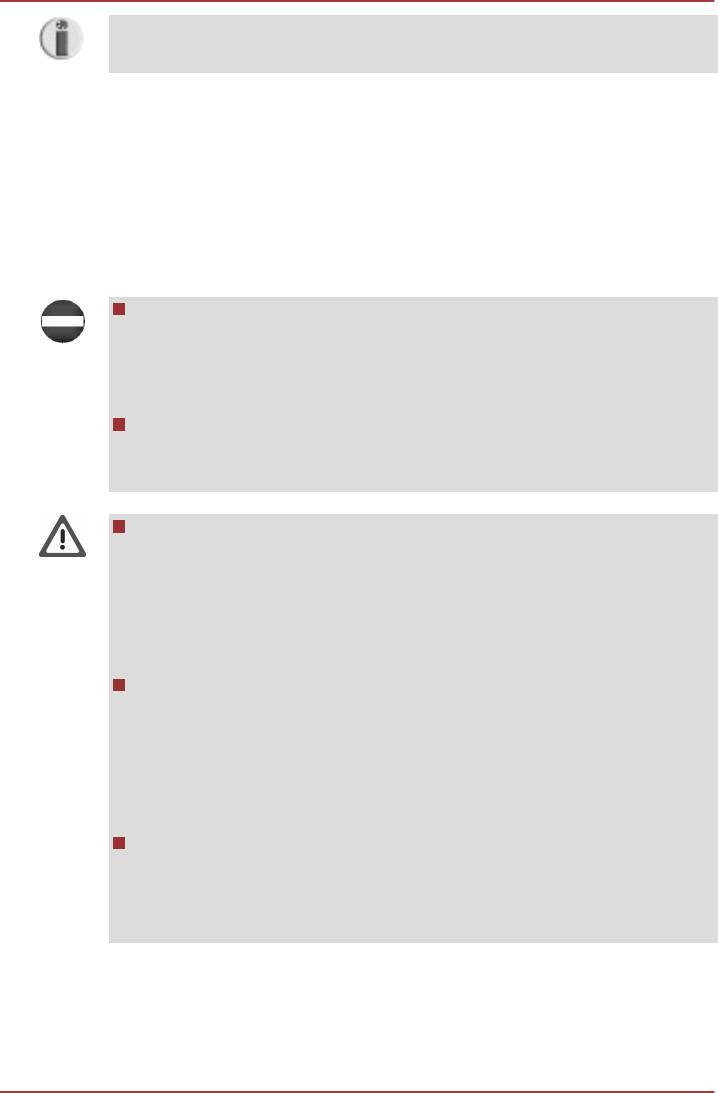
PORTÉGÉ R700 / Satellite R630
Батарейка RTC не заряжается при выключенном компьютере, даже
если к нему подключен адаптер переменного тока.
Правила обращения с батарейным источником
питания и ухода за ним
В этом разделе изложены важнейшие меры предосторожности при
обращении с батарейным источником питания.
Меры предосторожности и указания по обращению с оборудованием
подробно изложены в прилагаемом Руководстве по безопасной и
удобной работе.
Перед зарядкой батарейного источника питания проверяйте
правильность установки батарей в корпусе компьютера.
Неправильная установка может стать причиной задымления
или возгорания, а также привести к разрыву батарейного
источника питания.
Храните батарейный источник питания в недоступном для
детей месте. В руках ребенка батарея может стать причиной
травмы.
Батарейный источник питания состоит из литий-ионных
батарей, которые при неправильной замене, использовании,
обращении или утилизации могут взорваться. Утилизация
отработанных батарей производится в соответствии с
правилами, принятыми по месту вашего проживания.
Используйте в качестве замены только батареи,
рекомендованные корпорацией TOSHIBA.
Батарейка RTC подлежит замене только продавцом
компьютера или сервисным представителем корпорации
TOSHIBA. При неправильной замене, использовании, обращении
или утилизации эта батарейка становится взрывоопасной.
Утилизация отработанных батарей производится в
соответствии с правилами, принятыми по месту вашего
проживания.
Заряжать батарейный источник питания можно только при
температуре окружающего воздуха от 5 до 35 градусов по
Цельсию. В противном случае возможна утечка
электролитического раствора, снижение рабочих
характеристик и сокращение срока службы батарей.
6-6 Руководство пользователя
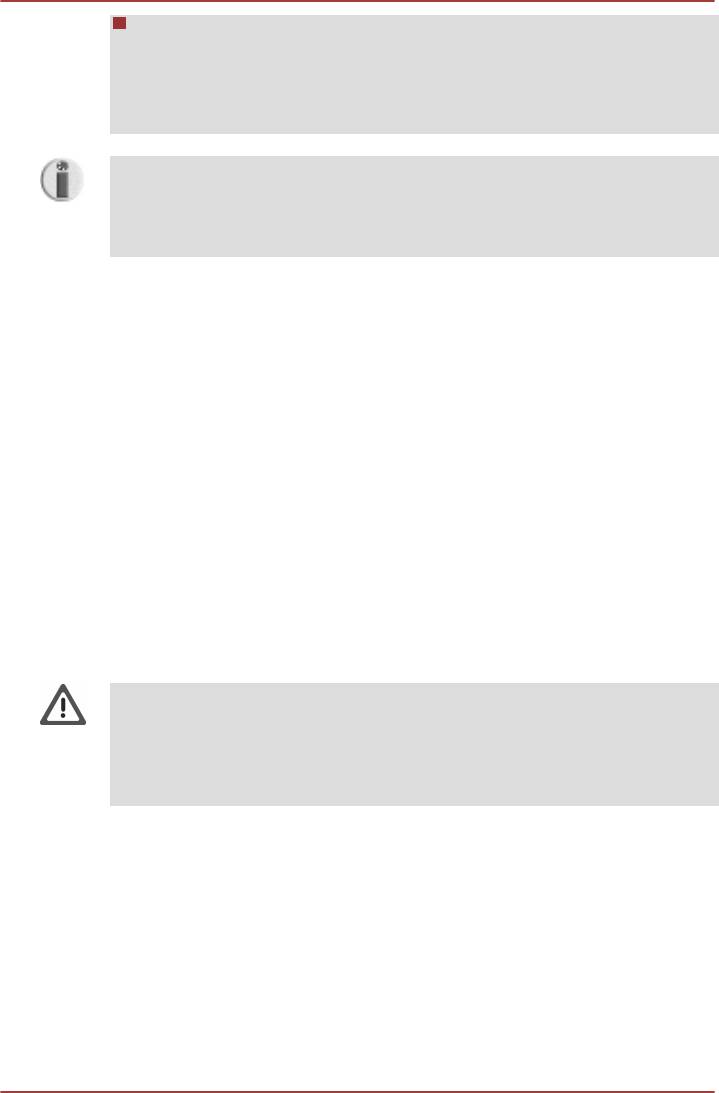
PORTÉGÉ R700 / Satellite R630
Перед установкой или снятием батарейного источника
питания всегда выключайте электропитание и отсоединяйте
сетевой адаптер. Не снимайте батарейный источник питания,
когда компьютер находится в режиме сна. Данные могут быть
потеряны.
Не снимайте батарейный источник питания, когда активирована
функция Wake-up on LAN (дистанционное включение по сети).
Данные будут потеряны. Перед снятием батарейного источника
питания функцию Wake-up on LAN необходимо отключать.
Зарядка батарей
При разрядке батарейного источника питания индикатор батареи
начинает мигать оранжевым, сигнализируя о том, что
продолжительность его работы составляет лишь несколько минут.
Если продолжить работу на компьютере, несмотря на мигание
индикатора батареи, то компьютер переходит в режим гибернации во
избежание потери данных, а затем автоматически выключается.
При разрядке батарейного источника питания его необходимо
перезарядить.
Порядок действий
Чтобы зарядить батарейный источник питания, установленный в
компьютер, подключите адаптер переменного тока к гнезду питания от
источника постоянного тока с напряжением 19 В, а другой конец
шнура питания – к рабочей электрической розетке. Во время зарядки
индикатор батареи будет светится оранжевым.
Для зарядки батарей используйте только компьютер,
подключенный к источнику питания переменного тока или
дополнительному зарядному устройству производства корпорации
TOSHIBA. Не пытайтесь заряжать батарейный источник питания
с помощью других устройств.
Время
Информацию о времени зарядки см. в Информационном руководстве
пользователя.
Уведомление о зарядке батарей
Зарядка батареи может начаться не сразу зарядиться при следующих
условиях:
Руководство пользователя 6-7
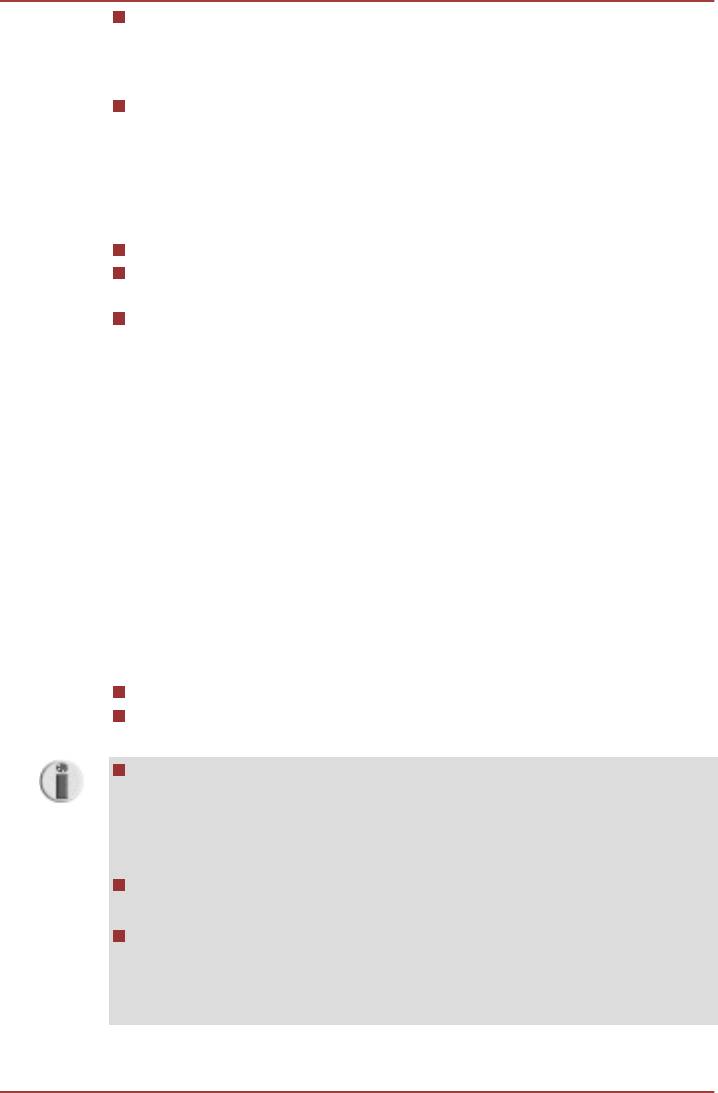
PORTÉGÉ R700 / Satellite R630
Батарея сильно нагрелась или, наоборот, охладилась (перегретая
батарея может не заряжаться вообще). Чтобы обеспечить заряд
батареи до полной емкости, батарею следует заряжать при
комнатной температуре от 5° до 35°C.
Батарея почти полностью разряжена. В таком случае оставьте
адаптер переменного тока подключенным на несколько минут,
пока батарея не начнет заряжаться.
Индикатор батареи может сигнализировать о быстром снижении
времени работы батареи при попытках зарядить ее в следующих
условиях:
Батарея долго не использовалась.
Полностью разряженная батарея была надолго оставлена в
компьютере.
Холодная батарея была установлена в теплый компьютер.
В любом из этих случаев выполните следующие действия:
1. Полностью разрядите батарею, оставив ее во включенном
компьютере вплоть до автоматического отключения питания.
2. Подключите адаптер переменного тока к гнезду питания от
источника постоянного тока с напряжением 19 В компьютера и к
действующей электрической розетке.
3. Произведите зарядку батареи до тех пор, пока индикатор батареи
не загорится зеленым.
Повторите указанные действия два или три раза, пока не
восстановится нормальная емкость батареи.
Контроль заряда батареи
Контролировать остаточный заряд батареи можно описанными ниже
способами.
Щелчок значка батареи на панели задач
С помощью параметра «Состояние батареи» (Battery Status) в
окне Windows Mobility Center
Включив компьютер, подождите не менее 16 секунд, прежде чем
проверять остаток заряда батареи. Это время необходимо
компьютеру для проверки остатка заряда батареи и подсчета
оставшегося рабочего времени при действующем режиме
энергопотребления.
Имейте в виду, что фактический остаток рабочего времени
может немного отличаться от расчетного.
В результате повторных разрядок и подзарядок емкость
заряда батареи постепенно снижается. Следовательно, часто
используемая старая батарея будет работать не так долго,
как новая, даже если обе полностью заряжены.
6-8 Руководство пользователя
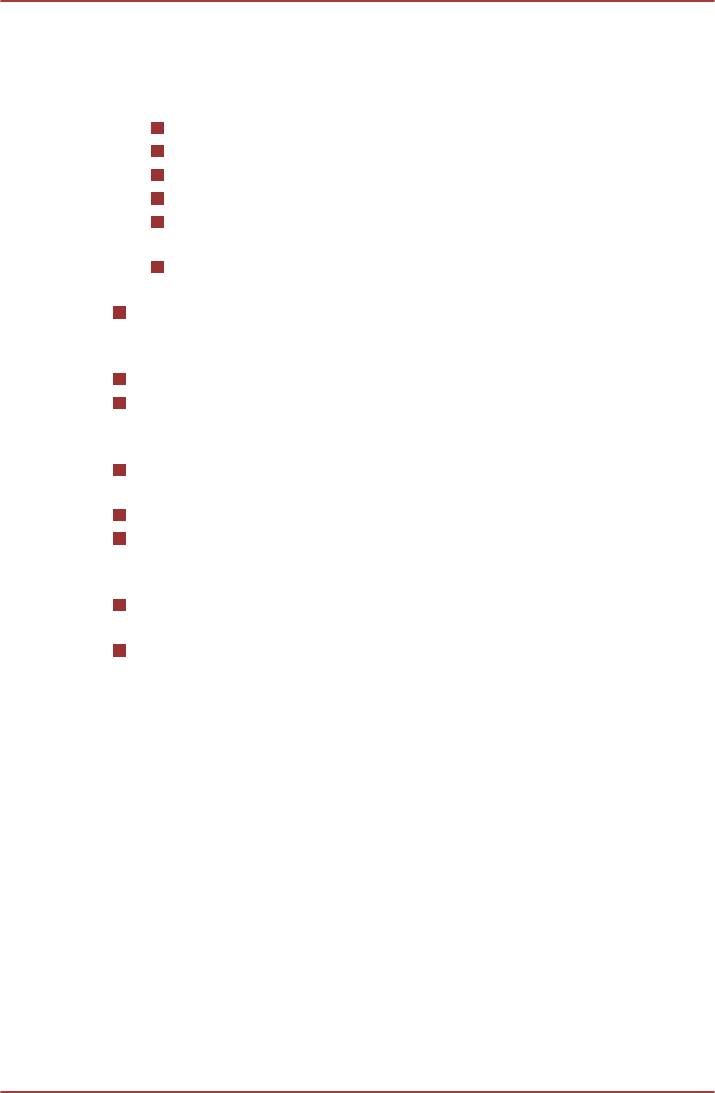
PORTÉGÉ R700 / Satellite R630
Продление рабочего времени батарей
Эффективность батареи определяется продолжительностью ее
работы без перезарядки, которая зависит от перечисленных далее
факторов:
Быстродействие процессора
Яркость экрана
Спящий режим системы
Режим гибернации системы
Продолжительность простоя, по истечении которого питание
дисплея отключается
Продолжительность простоя, по истечении которого
отключается питание жесткого диска
Как часто и насколько продолжительно вы работаете с жестким
диском и внешними дисковыми накопителями, приводом
оптических дисков и флоппи-дисководом.
Каков первоначальный заряд батареи.
Как вы пользуетесь такими дополнительными устройствами, как,
например, Express Card, источником питания которых служит
компьютерная батарея.
Пользуетесь ли вы режимом сна, позволяющим экономить заряд
батареи при частом включении и выключении компьютера.
Где хранится ваше программное обеспечение и данные.
Закрываете ли вы панель дисплея, когда не пользуетесь
клавиатурой: закрытый дисплей способствует экономии заряда
батареи .
Какова окружающая температура: при низкой температуре
рабочее время сокращается.
Каково состояние контактов батареи: необходимо следить за
чистотой контактов, протирая их чистой сухой тканью при
установке батарейного источника питания в компьютер.
Хранение данных при выключенном питании
компьютера
Информацию о времени хранения данных см. в Информационном
руководстве пользователя.
Продление срока службы батареи
Чтобы продлить срок службы батарейных источников питания,
соблюдайте приведенные здесь правила:
Руководство пользователя 6-9
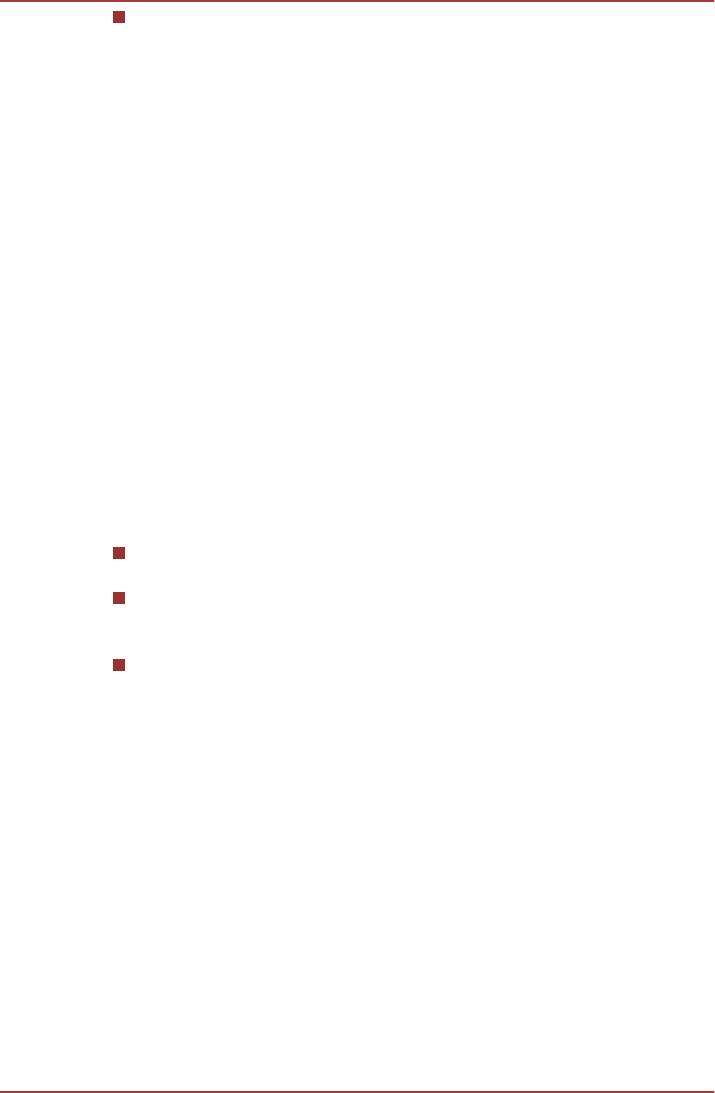
PORTÉGÉ R700 / Satellite R630
Не реже раза в месяц отключайте компьютер от сети и
пользуйтесь им с питанием от батареи до тех пор, пока она
полностью не разрядится. Предварительно выполните
следующие действия:
1. Выключите питание компьютера.
2. Отсоединив адаптер переменного тока, включите компьютер.
Если он не включается, перейдите к действию 4.
3. Дайте компьютеру проработать от батареи в течение пяти
минут. Если заряда батарейного источника питания хватает
хотя бы на пять минут работы, продолжайте ее до полной
разрядки батареи, но если индикатор батареи мигает или
поступил иной сигнал о падении заряда батареи, перейдите к
действию 4.
4. Подключите адаптер переменного тока к гнезду питания от
источника постоянного тока с напряжением 19 В компьютера
и к действующей электрической розетке. В ходе зарядки
батарейного источника питания индикатор питания от
источника постоянного тока должен светиться зеленым, а
индикатор батареи - оранжевым. Если индикатор питания
от источника постоянного тока не светится, значит,
питание отсутствует - проверьте подключение адаптера
переменного тока и шнура питания.
5. Продолжайте зарядку батарейного источника питания до тех
пор, пока индикатор батареи не засветится зеленым.
Если у вас есть запасные батарейные источники питания,
чередуйте их использование.
Если вы не собираетесь работать на компьютере в течение
продолжительного времени (например, свыше месяца), снимите
батарейный источник питания.
Храните запасные батарейные источники питания в сухом
прохладном месте, защищенном от прямых солнечных лучей.
Замена батарейного источника питания
Имейте в виду, что батарейный источник питания входит в категорию
расходных материалов.
Неоднократные зарядка и разрядка постепенно сокращают срок
службы батарейного источника питания, по истечении которого
батарея нуждается в замене. Когда вы работаете с компьютером без
подключения к источнику питания переменного тока, разряженную
батарею можно заменить на запасную заряженную.
В этом разделе рассказывается о порядке снятия и установки
батарейного источника питания. Снимается он в изложенном далее
порядке.
6-10 Руководство пользователя
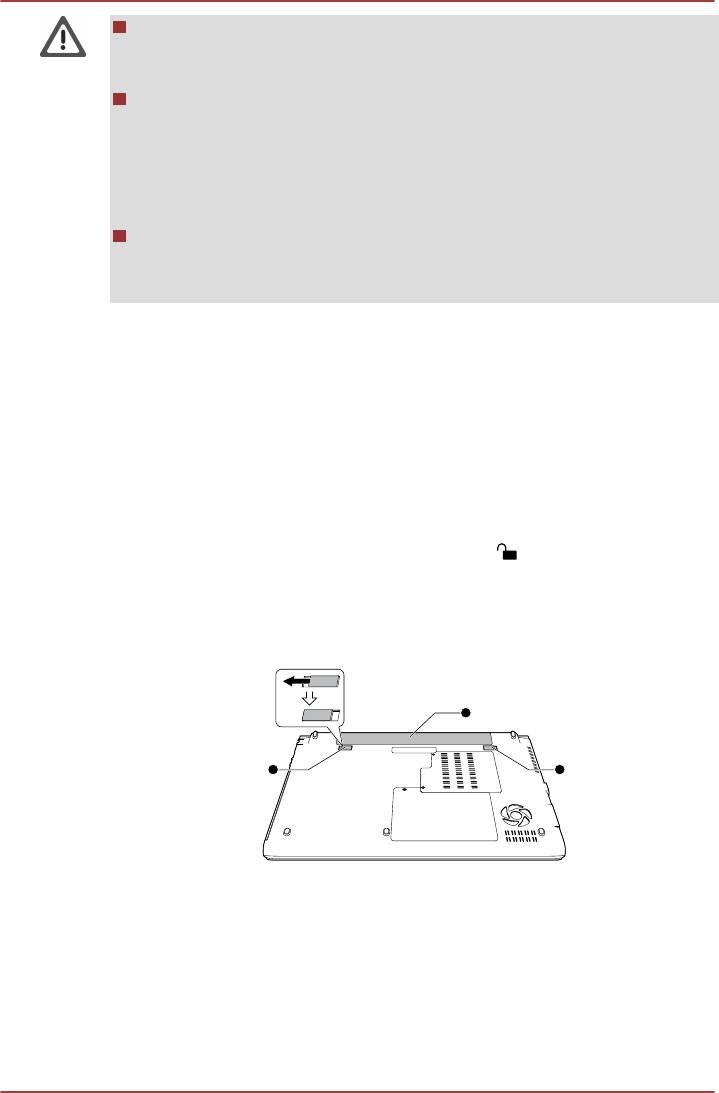
Не снимайте батарейный источник питания, когда компьютер
находится в режиме сна. Сохраненные в памяти данные могут
быть потеряны.
Если компьютер находится в режиме гибернации, извлечение
батарейного источника питания или отключение от адаптера
переменного тока до завершения операции сохранения данных
приведет к их потере. Подождите, пока погаснет индикатор
жесткого диска/ привода оптических дисков / устройства
eSATA .
Удерживая компьютер не весу, не дотрагивайтесь до защелки
батареи во избежание выпадения батарейного источника
питания, что чревато нанесением травмы.
Снятие батарейного источника питания
Удаление разряженной батареи производится в следующем порядке:
1. Сохраните результаты вашей работы.
2. Выключите питание компьютера, следя за тем, чтобы индикатор
питания погас.
3. Отсоедините от компьютера все кабели и периферийные
устройства.
4. Закрыв панель дисплея, переверните компьютер.
5. Переведите замок батареи в положение
.
6. Сдвинув защелку батареи и удерживая ее в разблокированном
положении, извлеките батарейный источник питания из
компьютера.
Рисунок6-1Высвобождение батарейного источника питания
1
3 2
PORTÉGÉ R700 / Satellite R630
1.
Батарейный источник питания 3. Замок батареи
2. Защелка батарейного отсека
Установка батарейного источника питания
Установка батарейного источника питания производится в следующем
порядке:
Руководство пользователя 6-11
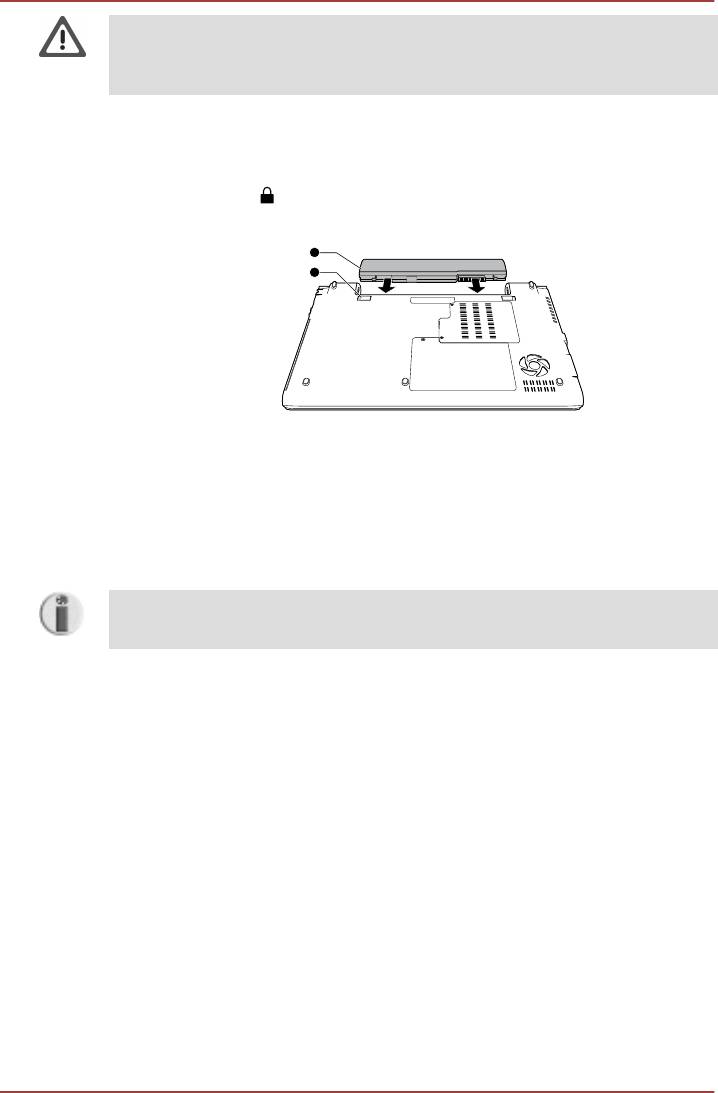
Удерживая компьютер не весу, не дотрагивайтесь до защелки
батареи во избежание выпадения батарейного источника питания,
что чревато нанесением травмы.
1. Вставьте батарейный источник питания в компьютер до упора.
2. Убедитесь в том, что батарейный источник питания надежно
встал на место, и что защитный замок батареи переведен в
положение (
).
Рисунок6-2Закрепление батарейного источника питания
1
2
PORTÉGÉ R700 / Satellite R630
1. Батарейный источник питания 2. Замок батареи
3. Переверните компьютер.
Утилита TOSHIBA Password
Утилита TOSHIBA Password обеспечивает защиту паролем на двух
уровнях: на уровне пользователя и на уровне супервизора.
Пароль, установленный в утилите TOSHIBA Password, отличается
от пароля, установленного в Windows.
Пароль пользователя
Для запуска утилиты воспользуйтесь следующими пунктами меню:
Пуск (Start) > Все программы (All Programs) > TOSHIBA > Утилиты
(Utilities) > Утилита Password (Password Utility)
Может потребоваться авторизация для подтверждения полномочий на
удаление или смену паролей и выполнение других аналогичных
операций с помощью утилиты TOSHIBA Password.
6-12 Руководство пользователя
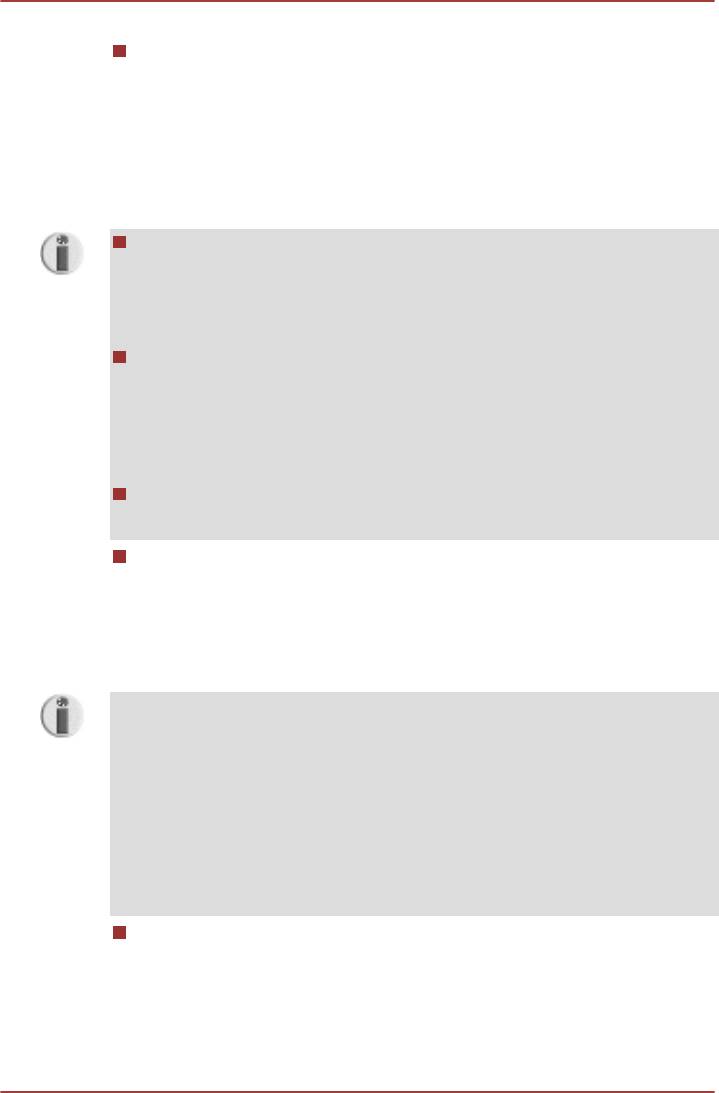
PORTÉGÉ R700 / Satellite R630
Поле «Пароль пользователя» (User Password)
Set (кнопка)
Для регистрации пароля, который может включать до 50
символов, нажмите эту кнопку. После установки пароля при
запуске компьютера будет предложено ввести пароль. При
назначении пароля для доступа к жесткому диску установите
флажок «Назначить эту же строку паролем пользователя для
доступа к жесткому диску» (Set the same string simultaneously as
HDD User Password).
После установки пароля выводится диалоговое окно с запросом
о необходимости сохранения его на дискету или другой
носитель. Если вы забыли пароль, можно открыть файл пароля
на другом компьютере. Носитель следует хранить в
безопасном месте.
При регистрации пароля вводите его в строку с клавиатуры по
одному символу, не пользуясь кодами ASCII или способом
вырезки и вставки целой строки. Кроме того, убедитесь в
корректном вводе зарегистрированного пароля, для чего
сохраните строку с введенными символами в виде файла с
паролем.
Вводя пароль, не используйте символы (например, «!» или «#»),
вводимые с помощью таких клавиш как SHIFT, ALT и т.п.
Delete (кнопка)
Нажмите эту кнопку для удаления зарегистрированного пароля.
Прежде чем удалять пароль, нужно сначала ввести текущий
пароль. Пользуйтесь программой настройки параметров BIOS для
смены или удаления паролей доступа к жесткому диску, либо
назначения основного пароля доступа к жесткому диску.
Чтобы запустить программу настройки параметров BIOS:
1. Включите компьютер, удерживая нажатой клавишу F2.
1. Отпустите клавишу F2, когда появится экран TOSHIBA
Leading Innovation >>>.
Чтобы завершить работу программы настройки параметров BIOS:
1. Нажмите клавишу F10, затем – клавишу Y, чтобы принять
изменения.
Компьютер перезапустится.
Change (кнопка)
Нажмите эту кнопку для изменения зарегистрированного пароля.
Прежде чем удалять пароль, нужно сначала ввести текущий
пароль. Пользуйтесь программой настройки параметров BIOS для
смены или удаления паролей доступа к жесткому диску, либо
назначения основного пароля доступа к жесткому диску.
Руководство пользователя 6-13
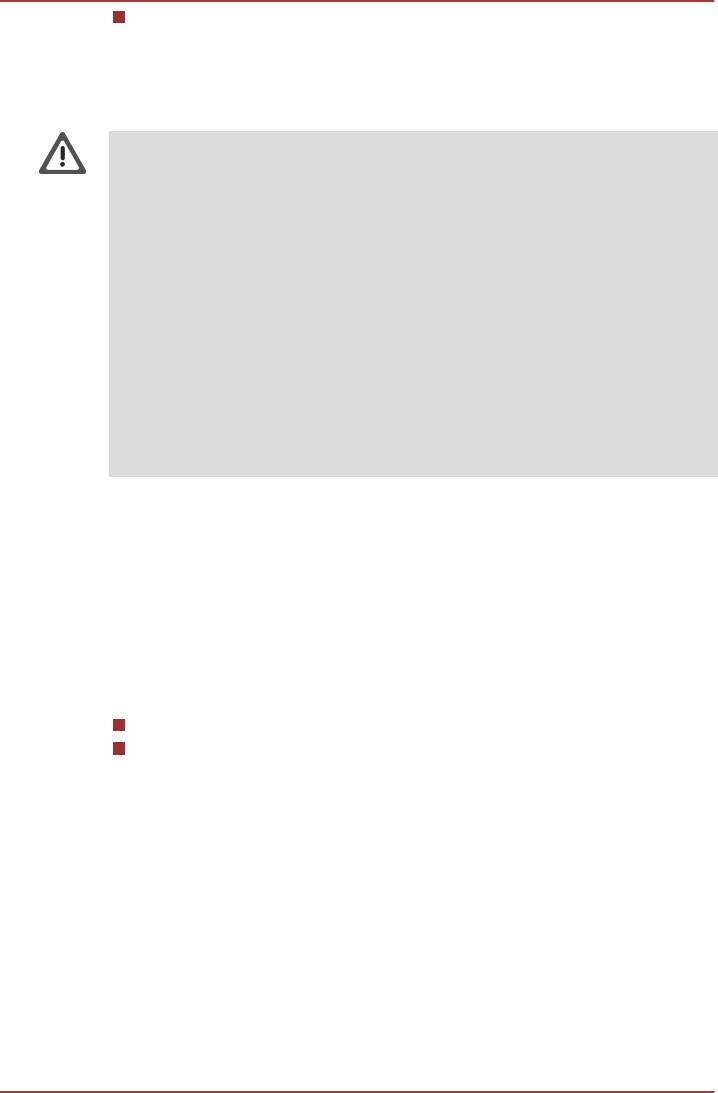
PORTÉGÉ R700 / Satellite R630
Owner String (Строка пользователя) (текстовое поле)
Это поле можно использовать для преобразования текста в
пароль. После ввода текста нажмите кнопку Применить (Apply)
или OK. При запуске компьютера введенный текст выводится на
экран вместе с запросом на ввод пароля.
Если вы забудете пароль для доступа к жесткому диску, корпорация
TOSHIBA ничем НЕ сможет вам помочь, поскольку утрата пароля
приведет к ПОЛНОЙ и ОКОНЧАТЕЛЬНОЙ ПОТЕРЕ
РАБОТОСПОСОБНОСТИ жесткого диска. Корпорация TOSHIBA НЕ
несет никакой ответственности за утрату любых данных, потерю
работоспособности жесткого диска, отказ в доступе к нему, а
равно и за любой ущерб, понесенный вами, любым другим лицом или
учреждением в результате утраты доступа к жесткому диску.
Если такой риск для вас неприемлем, воздержитесь от
регистрации пароля пользователя для доступа к жесткому диску.
Сохранив пароль пользователя для доступа к жесткому диску,
выключите или перезагрузите компьютер. Если компьютер не
выключить или не перезагрузить, данные могут быть сохранены
некорректно. Подробнее о порядке завершения работы и
перезагрузки компьютера см. раздел Включение питания главы 1.
Пароль супервизора
После установки пароля супервизора некоторые функции могут
оказаться недоступными, если входить в систему под паролем
пользователя. Чтобы назначить пароль супервизора, загрузите
исполняемый файл TOSUP.EXE, местонахождение которого указано
ниже:
C:\Program Files\Toshiba\PasswordUtility\TOSPU.exe
Эта утилита позволяет выполнять следующие операции:
Регистрация, удаление и изменение пароля супервизора.
Установка ограничений для основной категории пользователей.
Запуск компьютера с вводом пароля
Если пароль уже зарегистрирован, включить компьютер можно
следующими способами:
6-14 Руководство пользователя
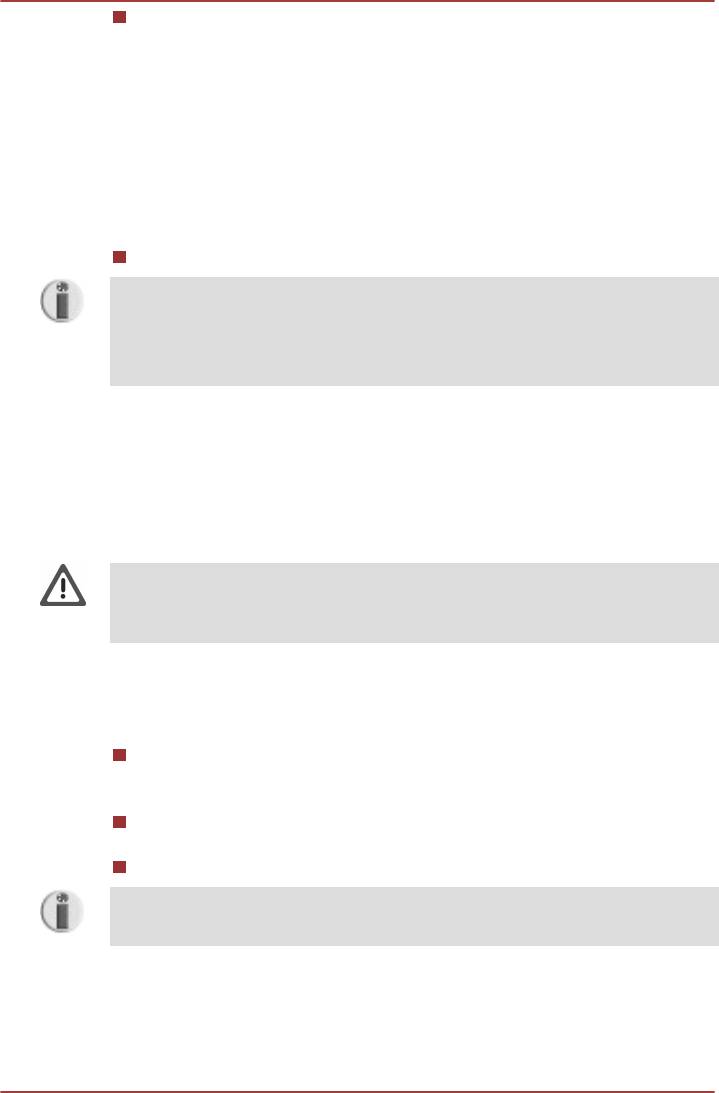
PORTÉGÉ R700 / Satellite R630
Оставьте на датчике отпечаток пальца при условии, что он уже
зарегистрирован с помощью утилиты Fingerprint, а функция
«Идентификация при загрузке по отпечаткам пальцев» (Fingerprint
System Boot Authentication) активирована. При нежелании по
какой-либо причине оставлять отпечатки своих пальцев или при
невозможности пройти идентификацию по отпечаткам пальцев
процедуру можно отменить нажатием клавиши возврата на
один символ со стиранием. Число попыток идентификации по
отпечаткам пальцев ограничено пятью. Если все пять попыток
оказались безуспешными, загрузить компьютер можно только
путем ввода пароля вручную.
Введите пароль вручную.
Пароль необходим только в том случае, если компьютер был
выключен переводом в выключенное состояние или в режим
гибернации.
Для выхода из режима сна и для перезагрузки пароль не нужен.
Далее изложен порядок ввода пароля вручную:
1. Включите питание в порядке, изложенном в главе 1 «С чего
начать». На экран будет выведен запрос:
Password=
2. Введите пароль.
3. Нажмите ENTER.
Если вы ввели неправильный пароль три раза подряд, компьютер
прекращает работу. В этом случае нужно еще раз включить
компьютер, чтобы попробовать еще раз ввести пароль.
Режимы выключения компьютера
В компьютере предусмотрено три режима выключения:
Режим выключения: компьютер выключается без сохранения
рабочих данных, поэтому не забывайте их сохранять, прежде чем
выключать компьютер.
Режим гибернации: данные из оперативной памяти сохраняются
на жестком диске.
Режим сна: данные сохраняются в памяти компьютера.
Более подробную информацию см. в разделах Включение питания и
Выключение питания главы 1 «С чего начать».
Утилиты Windows
Настройка параметров, связанных с режимами сна и гибернации,
выполняется в окне «Электропитание» (Power Options), которое
Руководство пользователя 6-15
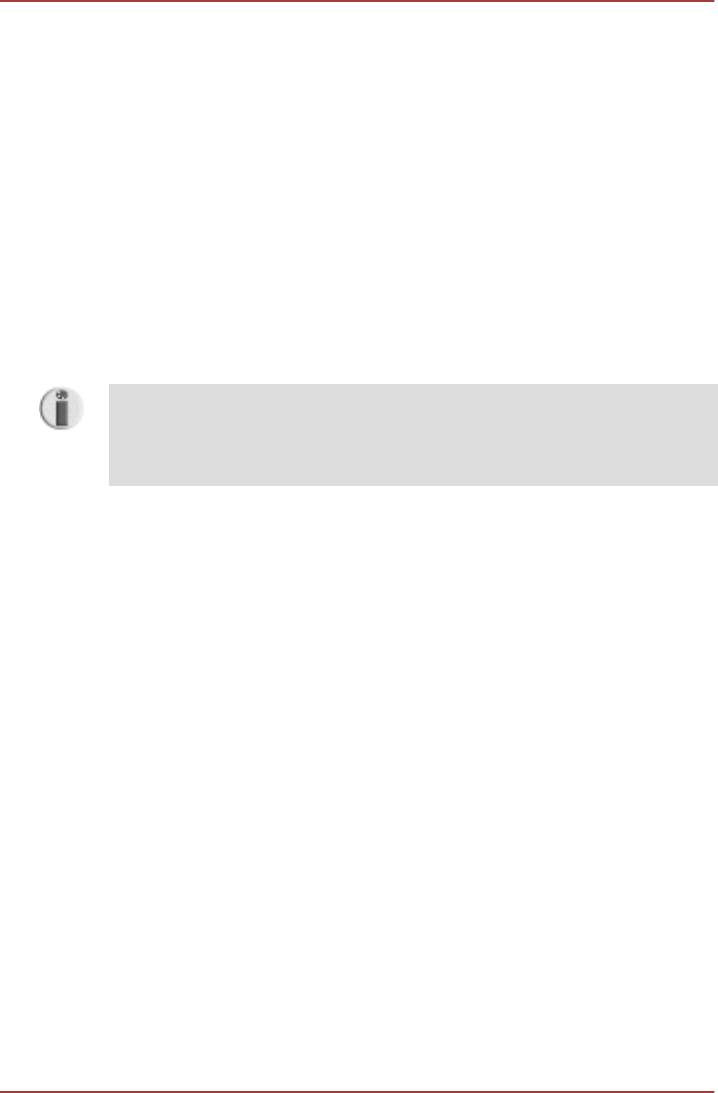
PORTÉGÉ R700 / Satellite R630
открывается щелчком Пуск (Start) > Панель управления (Control
Panel) > Система и безопасность (System and Security) >
Электропитание (Power Options).
Горячие клавиши
Перевести компьютер в спящий режим можно нажатием горячих
клавиш FN + F3, а в режим гибернации – клавиш FN + F4. Подробнее
см. главу 5 Клавиатура.
Включение/выключение питания компьютера
при открытии/закрытии панели дисплея
Компьютер можно настроить на автоматическое выключение питания
при закрытии панели дисплея и включение при ее открытии. Имейте в
виду, что данная функция работает только в режимах сна и
гибернации и не работает в режиме выключения.
Если функция выключения питания компьютера при закрытии
панели дисплея активирована, и вы при этом завершаете работу
Windows вручную, не закрывайте дисплей до полного окончания
процесса завершения работы.
Автоматический переход системы в режим
сна/гибернации
Данная функция обеспечивает автоматический переход системы,
которая не используется в течение определенного промежутка
времени, в режим сна или гибернации. Порядок установки
упомянутого промежутка изложен в разделе Особые функции
компьютера главы 3.
6-16 Руководство пользователя






